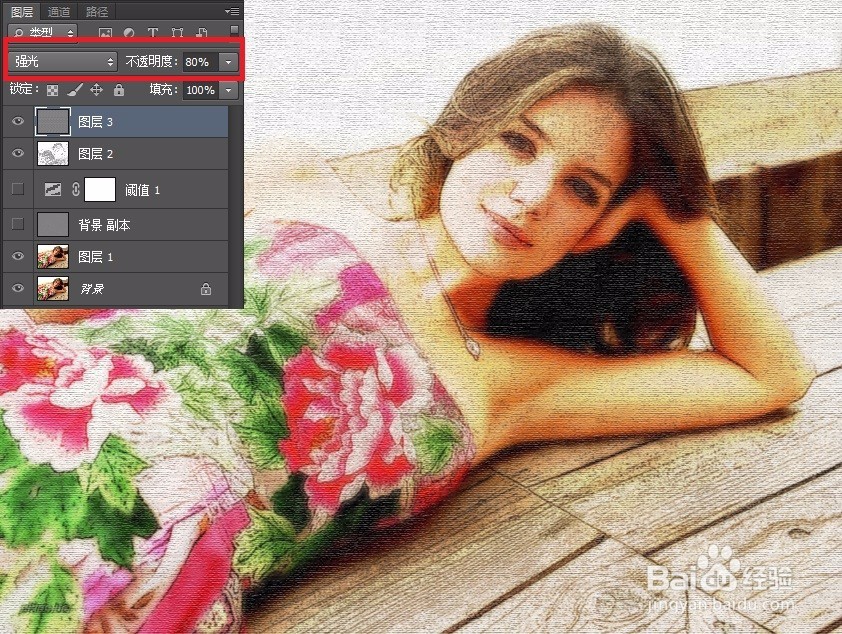怎样将一张照片处理成彩色铅笔画的效果
1、按【Ctrl+J】组合键复制图层,得到“图层1”。

2、如图调出“高斯模糊”命令,设置参数。


3、选择“背景”图层,按【Ctrl+J】组合键复制图层,得到“背景 副本”图层,并将其调整至所有图层上方。
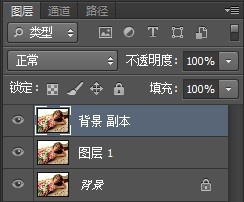
4、如图调出“高反差保留”命令,设置参数。


5、单击“创建新的填充或调整图层”按钮,选择“阈值”命令,设置参数。(如图)
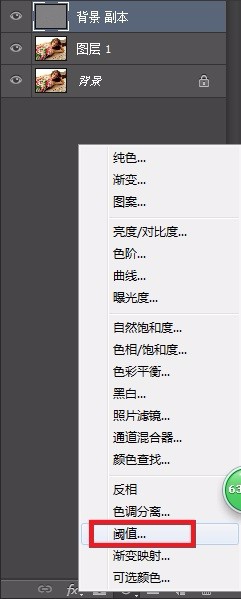

6、a、岳蘖氽颐按【Ctrl+Alt+Shift+E】组合键盖印所有图层,得到“图层2”。b、影藏“阈值1”、“背景 副本“图层。c、设置”图层2“的图层混合模式为”叠加“,”不透明度“为70%。

7、如图调出“方框模糊”命令,设置参数。

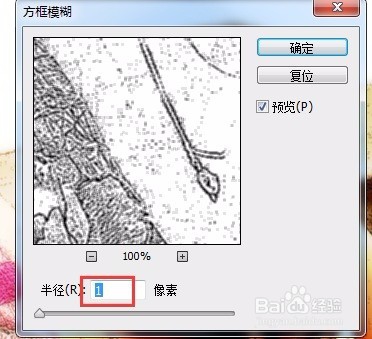
8、a、首疏扌熘创建新图层,新建”图层3“。b、设置背景色为RGB:128,128,,128.c、按【Ctrl+Delete】组合键填充”图层3“

9、如图由”滤镜库“中调出”纹理化“命令,设置参数。
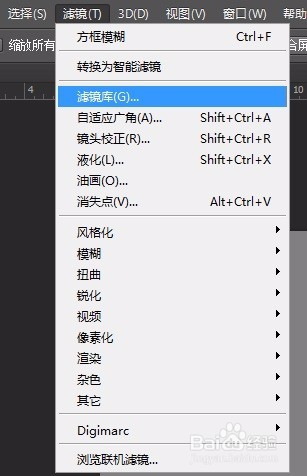

10、最后设置”图层3“的图层混合模式为”强光“,”不透明度“为80%,即可达到要求效果图。